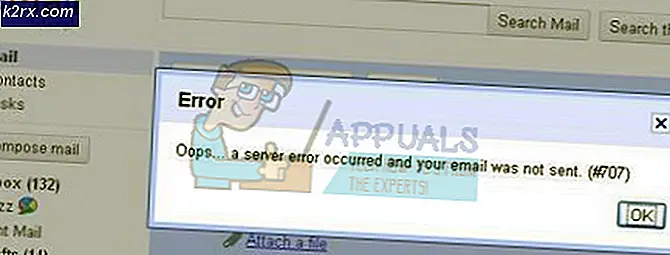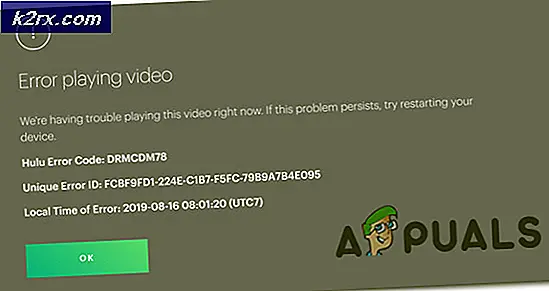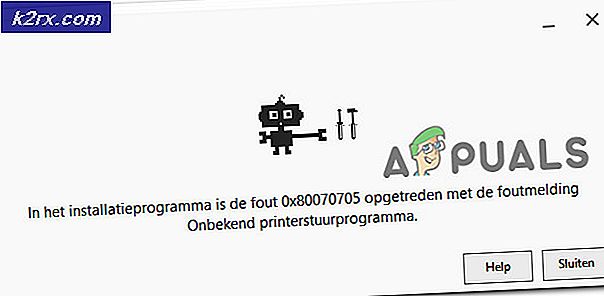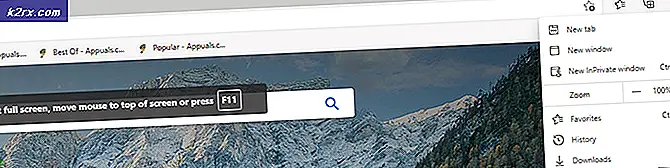Bagaimana Cara Mencegah Pengguna Lain Mengubah Latar Belakang pada Windows 10 Anda?
Bagian Latar Belakang terdaftar di bawah pengaturan Personalisasi di aplikasi Pengaturan. Ini digunakan untuk mengubah wallpaper desktop dan menyesuaikannya. Ada juga opsi untuk mengubah warna latar belakang sistem Anda di halaman ini. Beberapa pengaturan terkait seperti kontras tinggi juga tercantum di bagian bawah halaman. Administrator dapat menonaktifkan halaman ini dari pengguna standar mana pun di rumah atau di organisasi mana pun. Setelah halaman dinonaktifkan, semua opsi di halaman ini berwarna abu-abu dan pengguna standar tidak akan dapat mengubah opsi apa pun. Pada artikel ini, kami memberi Anda metode untuk mengaktifkan dan menonaktifkan halaman Latar Belakang aplikasi Pengaturan.
Metode 1: Menggunakan Editor Kebijakan Grup Lokal
Editor Kebijakan Grup adalah Konsol Manajemen Microsoft yang digunakan untuk mengontrol lingkungan kerja sistem operasi. Administrator dapat menggunakan alat ini untuk menonaktifkan pengaturan tertentu di aplikasi Pengaturan Windows. Halaman latar belakang terdaftar di bawah pengaturan personalisasi. Setelah mengaktifkan pengaturan kebijakan ini, sebagian besar opsi di halaman latar belakang akan berwarna abu-abu. Ada juga beberapa kebijakan lain yang mencegah pengguna dari mengubah wallpaper desktop dan ikon desktop.
Editor Kebijakan Grup hanya tersedia di edisi Windows 10 pro, pendidikan, dan perusahaan. Jika Anda menggunakan edisi Windows Home, maka Anda perlu melewatkan metode ini dan coba gunakan metode Registry.
- tekan Windows + R bersama-sama pada keyboard Anda untuk membuka Lari dialog. Kemudian, Anda perlu mengetik "gpedit.msc”Di kotak dialog dan tekan Memasukkan atau klik pada Baik tombol. Ini akan membuka Editor Kebijakan Grup Lokal jendela di komputer Anda.
- Di jendela Editor Kebijakan Grup Lokal, buka jalur berikut:
Konfigurasi Pengguna \ Templat Administratif \ Panel Kontrol \ Personalisasi \
- Sekarang klik dua kali pada kebijakan bernama “Cegah pengubahan latar belakang desktop"Dan itu akan membuka jendela lain. Kemudian pilih Memungkinkan opsi sakelar.
- Setelah itu, klik saja Menerapkan dan Baik tombol untuk menyimpan perubahan ini.
- Kebijakan Grup akan secara otomatis memperbarui perubahan. Jika tidak, maka Anda harus memaksa pembaruan untuk kebijakan grup.
- Pencarian untuk Prompt Perintah di fitur pencarian Windows dan jalankan sebagai administrator. Sekarang ketik perintah berikut di Command Prompt (Admin) dan tekan Memasukkan kunci. Anda juga dapat memperbarui kebijakan grup dengan memulai ulang komputer.
gpupdate / force
- Jika Anda menghendaki memungkinkan pengaturan Latar Belakang lagi, cukup ubah opsi sakelar ke Dengan disabilitas atau Tidak Dikonfigurasi di langkah 3.
Metode 2: Menggunakan Editor Registri
Editor Registri adalah alat untuk melihat dan mengubah nilai Registri Windows. Ini berisi semua informasi dan pengaturan tentang aplikasi dan sistem operasi. Berbeda dengan Editor Kebijakan Grup, metode ini memerlukan beberapa langkah teknis dari pengguna. Anda perlu membuat nilai dan kunci yang hilang untuk pengaturan tertentu. Pengguna Windows 10 Home juga memiliki akses ke Editor Registri dan mereka dapat menggunakannya untuk menonaktifkan halaman latar belakang.
Ikuti langkah-langkah di bawah ini dengan hati-hati tanpa membuat kesalahan. Kami menyarankan pengguna agar mereka membuat cadangan sebelum membuat perubahan baru di Registry setiap saat.
- Pertama, buka Lari kotak dialog dengan menekan Windows dan R tombol bersama di keyboard Anda. Kemudian, Anda perlu mengetik "regedit”Di kotak dialog dan tekan Memasukkan kunci untuk membuka Editor Registri. Jika Anda mendapatkan UAC (Kontrol Akun Pengguna), lalu klik Iya tombol.
- Untuk membuat cadangan Registry sebelum membuat perubahan baru, klik Mengajukan menu dan pilih Ekspor pilihan. Pilih jalan dan nama file yang Anda inginkan. Terakhir, klik Menyimpan tombol untuk membuat cadangan.
Catatan: Kamu selalu bisa mengembalikan cadangan dengan mengklik Mengajukan menu dan memilih Impor pilihan seperti yang ditunjukkan. Kemudian, Anda dapat memilih file cadangan yang baru saja Anda buat.
- Di jendela Editor Registri, buka lokasi berikut:
HKEY_CURRENT_USER \ Software \ Microsoft \ Windows \ CurrentVersion \ Policies \ ActiveDesktop
Catatan: Jika ActiveDesktop kunci hilang, cukup klik kanan pada Kebijakan kunci dan pilih Baru> Kunci pilihan. Kemudian beri nama kunci yang baru dibuat itu sebagai "ActiveDesktop“.
- Klik kanan di panel kanan file ActiveDesktop kunci dan pilih Baru> Nilai DWORD (32-bit) pilihan. Kemudian ganti nama nilainya menjadi "Tidak BerubahWallpaper"Dan simpan.
- Klik dua kali pada NoChangingWallpaper nilai dan itu akan membuka dialog kecil. Sekarang ubah data nilai menjadi 1 dan klik Baik tombol.
- Akhirnya, Menutup jendela Editor Registri, dan reboot komputer untuk menerapkan perubahan baru.
- Kamu selalu bisa memungkinkan mengembalikannya dengan mengubah data nilai menjadi 0 atau oleh menghapus nilai dari Registry.